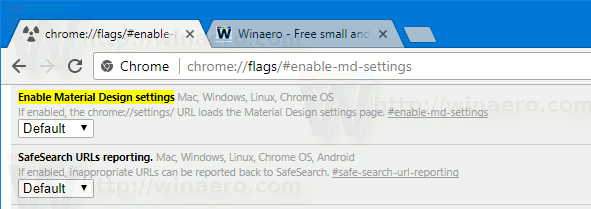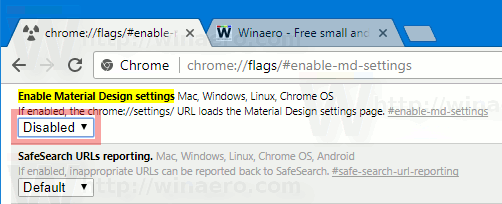아시다시피 Chrome 59가 stable 브랜치에 출시되었습니다. 브라우저에는 설정 페이지에 대한 세련된 사용자 인터페이스가 있습니다. 모양이 마음에 들지 않으면 이전 모양으로 되돌릴 수있는 방법이 있습니다.
Google 크롬의 사용자 인터페이스에는 머티리얼 디자인을 비활성화하는 옵션이 없지만 특수 플래그를 사용하여 수행 할 수 있습니다.
USB 디스크가 쓰기 금지되어 있습니다.
Chrome 59에서 머티리얼 디자인 설정 비활성화
- Google Chrome 브라우저를 열고 다음 텍스트를 주소 표시 줄에 입력하거나 복사하여 붙여 넣습니다.
chrome : // flags / # enable-md-settings
그러면 관련 설정이있는 플래그 페이지가 직접 열립니다.
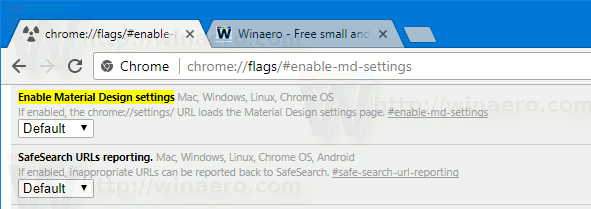
- 아래와 같이 플래그를 비활성화합니다.
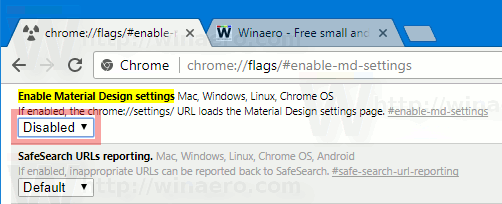
- 이 설정을 변경 한 후 프롬프트에 따라 브라우저를 다시 시작하십시오.

그게 다야. 설정 페이지의 기본 모양 :

브라우저가 다시 시작된 후의 모습입니다.

불행히도 해결책은 영구적이지 않습니다. 플래그는 Chrome 브라우저의 매우 실험적인 기능이므로 다음 몇 가지 릴리스에서 제거 할 수 있습니다. 시간 문제 일뿐입니다.
버전 59부터 Google Chrome에는 머티리얼 디자인을 제어하는 데 사용할 수있는 다음 플래그가 있습니다.
- 나머지 브라우저 기본 UI의 머티리얼 디자인
-머티리얼 디자인 정책 페이지 활성화
-머티리얼 디자인 북마크 활성화
-머티리얼 디자인 피드백 활성화
-머티리얼 디자인 이력 활성화
-머티리얼 디자인 설정 활성화
-머티리얼 디자인 확장 활성화
지금은 모든 기능을 비활성화하여 훨씬 더 멋진 Chrome 모양으로 되돌릴 수 있습니다. 많은 사용자가 머티리얼 디자인의 팬이 아니고 Chrome의 디자인 변경을 용납 할 수 없기 때문에 Google은 이러한 옵션을 영구적으로 사용하기를 바랍니다.